auひかり|ルーターはレンタルがおすすめ?機能や月額料金を解説!
当サイトでは、アフィリエイトプログラムを利用し、商品やサービスの紹介を行っています。当サイトを経由し、商品やサービスの申し込みがあった場合に、各企業から報酬を受け取ることがありますが、サイト内のランキングや商品の評価に対して影響を与えるものではありません。
INDEX

auひかりを検討していると「レンタルできるWi-Fiルーターの性能は良い?」「月額料金はどれくらいかかる?」といった疑問が湧いてきます。公式サイトを見ても理解しづらく、悩んでいる方も多いのではないでしょうか。
そこで本記事では、auひかりで利用できるWi-Fiルーター「ホームゲートウェイ」に関する情報を詳しく解説します。
Wi-Fiがつながらないときの対処法も紹介しますので、ぜひ参考にしてください。
auひかりは「レンタル機器」と「市販のWi-Fiルーター」が使える!
auひかりでWi-Fiを利用する方法には「レンタル機器(ホームゲートウェイ)を使う」と「市販のWi-Fiルーターを使う」の2種類があります。
前者は、auやUQモバイルとのセット割引を適用する方におすすめ。後者は、セット割引を適用しない方や使いたいWi-Fiルーターがある方に適しています。
それぞれ特徴を理解した上で契約しましょう。
auひかりで利用できるWi-Fi機能は4種類

auひかりで提供されているWi-Fi機能(無線LANサービス)は、次の4つです。
それぞれ詳しく見ていきましょう。
ホームゲートウェイ内蔵無線LAN親機機能
「ホームゲートウェイ」は、auひかりが提供する宅内機器です。有線接続・電話接続だけでなく、無線LAN機能も内蔵されているため、外部のWi-Fiルーターを購入・接続する必要がありません。
また、2022年10月に提供開始した「BL3000HM」は「光信号とデジタル信号の相互交換機能」を搭載しているため、外部のONU(回線終端装置)も不要になりました。
ホームゲートウェイの基本性能
ホームゲートウェイにはいくつかの種類があり、契約しているプランによって提供される機種が異なります。ここでは代表的な3つの機種の基本性能を見ていきましょう。
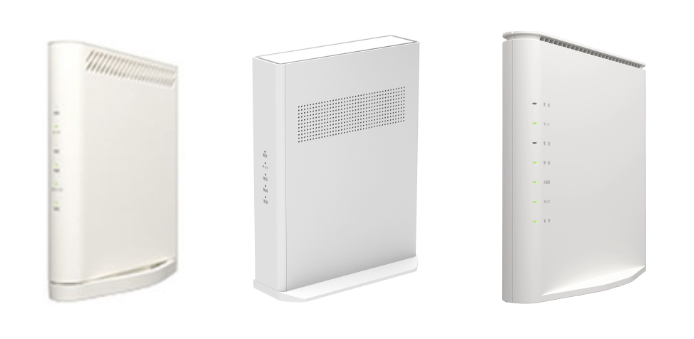
| 機種名 | BL1000HW |
|---|---|
| 無線LAN規格 | Wi-Fi 6(11ax)2.4GHz帯、5GHz帯対応 |
| ブロードバンドルータ機能 | 上り下り最大速度概ね10Gbps |
| その他の機能 | 電話機能 |
※表は右にスクロールできます。
| 機種名 | BL1500HM |
|---|---|
| 無線LAN規格 | Wi-Fi 6(11ax)2.4GHz帯、5GHz帯対応 |
| ブロードバンドルータ機能 | 上り下り最大速度概ね1Gbps |
| その他の機能 | ・電話機能 ・おうちどこでもWi-Fi対応 |
※表は右にスクロールできます。
| 機種名 | BL3000HM |
|---|---|
| 無線LAN規格 | Wi-Fi 6E(11ax)2.4GHz帯、5GHz帯、6GHz帯対応 |
| ブロードバンドルータ機能 | 上り下り最大速度概ね10Gbps |
| その他の機能 | ・電話機能 ・おうちどこでもWi-Fi対応 |
※表は右にスクロールできます。
2022年10月に提供開始した機種の主な変更点として「BL3000HMの6GHz帯対応」と「おうちどこでもWi-Fi対応」が挙げられます。
5ギガ・10ギガといった高速プランで提供されるBL3000HMに「6GHz帯」が対応したことで、より高速なWi-Fi通信を利用できるようになりました。
「おうちどこでもWi-Fi」は、2022年10月に提供開始した新しいサービスです。これまでWi-Fiが届きにくかった部屋にも、電波を届ける機能があります。詳しくは「おうちどこでもWi-Fi」で紹介します。
ホームゲートウェイの月額料金
ホームゲートウェイの月額料金は「内蔵Wi-Fi機能の利用料金」と「レンタル料金」に分けられます。契約するプラン(住居タイプ)や利用状況によって金額が異なるため、まずは表で確認しましょう。
| ホーム | マンション | |
|---|---|---|
| レンタル料金 | 0円 | 440円 |
| 内蔵Wi-Fi機能 利用料金 |
550円 | 550円 |
| 合計金額 | 550円 | 990円 |
※価格は税込表示です。
| ホーム | マンション | |
|---|---|---|
| レンタル料金 | 0円 | 440円 |
| 内蔵Wi-Fi機能 利用料金 |
0円 | 0円 |
| 合計金額 | 0円 | 440円 |
※価格は税込表示です。
「内蔵Wi-Fi機能の利用料金」は、auスマートバリューまたは自宅セット割に加入することで、割引が適用されます。永年実質0円で利用できるのは、とてもお得ですね。
「レンタル料金」は、マンションタイプの月額料金に組み込まれている料金です。公式サイトの金額に追加でかかるわけではありませんので、ご安心ください。
外付けレンタル機器
Wi-Fiが届きにくいなどの問題がある場合は、外付けのWi-Fiルーターも利用可能です。auひかりでは以下のレンタル機器を提供しています。

| 外付け 無線LAN親機 |
無線LAN子機 | 無線LAN子機 /USBタイプ |
|
|---|---|---|---|
| 機種名 | GX621A1-KP | GX621A1-KC | WL900U |
| 月額レンタル料 | 550円 | 550円 | 495円 |
| 無線LAN規格 | Wi-Fi 6(11ax) 2.4GHz帯 5GHz帯対応 |
Wi-Fi 6(11ax) 2.4GHz帯 5GHz帯対応 |
Wi-Fi5(11ac) 2.4GHz帯 5GHz帯対応 |
※価格は税込表示です。
※表は右にスクロールできます。
おうちどこでもWi-Fi
| 月額料金 | 880円 |
|---|---|
| 追加子機 | 440円/台 |
| 対象機種 | ・BL1500HM ・BL3000HM |
※価格は税込表示です。
「おうちどこでもWi-Fi」は、ホームゲートウェイの内蔵Wi-Fiだけでは届きにくかった部屋まで、電波を届けるサービスです。「子機を経由して、建物の隅まで電波を届ける」という仕組み。ホームゲートウェイから離れた部屋や、鉄筋コンクリートの建物でも快適に利用できるようになります。

月額料金は880円(税込)。建物の状況により、子機が複数台必要になった場合、1台440円(税込)で追加できます。なお、契約状況によって、以下の割引が受けられます。
・auひかり開通時に同時申し込みした場合:利用開始月を含め6ヵ月間無料
・auひかりを利用中の方が追加で申し込みした場合:利用開始月を含め2ヵ月間無料
また、接続に不安を感じている方でも利用できるよう「専用デスクによるサポート」がセットになっています。Wi-Fi接続以外に、パソコン周辺機器・ソフトウェアに関するサポートも受けられるため、安心して申し込めるでしょう。
さらに、おうちどこでもWi-Fiの接続を「かけつけ設定サポート」に依頼する場合、利用料金から2,200円(税込)の割引を受けられます。機械の操作が苦手な方にもおすすめです。
無線LAN利用制限
| 月額料金 | 無料 |
|---|---|
| 対象機種 | ・BL1000HW ・BL1500HM |
「無線LAN利用制限」は、自宅内でWi-Fi接続できる時間帯を、スマホ・パソコン・ゲーム機ごとに制限できる機能です。
1日の中でWi-Fi接続できる時間帯を、曜日や時間ごとに設定できます。子どものインターネットの使いすぎを防ぎたい方などにおすすめです。
自前のWi-Fiルーターも利用可能!方法と利用料金
auひかりでは、自分で購入したWi-Fiルーターの使用も可能です。
情報サイトの中には「ホームゲートウェイの内蔵Wi-Fiを使う方法しかない!」と記載があるものがありますが、これは誤情報。
内蔵Wi-Fi機能をオフにしたホームゲートウェイに、外付けのWi-Fiルーターを接続することもできます。
内蔵Wi-Fi機能をオフにしたホームゲートウェイの月額料金は、以下のとおりです。
| ホーム | マンション | |
|---|---|---|
| レンタル料金 | 0円 | 440円 |
※価格は税込表示です。
内蔵Wi-Fi機能を利用するかどうかは、契約時に店頭スタッフやオペレーターから聞かれるため、いらない場合は不要だと伝えましょう。
既に契約している場合は、コールセンターで解約できます。
電話番号:0077-7064(無料)
発信できない場合の電話番号:0120-22-0077
受け付け時間:9:00~18:00(年中無休)
なお、内蔵Wi-Fi機能を外した場合「自分でWi-Fiルーターを購入する」または「auひかりで外付けのWi-Fiルーターをレンタルする」必要があります。今後の使い方を決めて、Wi-Fiルーターを準備した上で解約しましょう。
Wi-Fiルーターの接続方法(SSID・暗号キーの確認)
ホームゲートウェイから発信されているWi-Fiを利用するには、接続設定が必要です。まずはホームゲートウェイの裏面に記載されている「SSID」と「暗号キー」を確認しましょう。

「SSID」と「暗号キー」がわかったら、Wi-Fiを利用したい端末で接続設定をしましょう。本記事では、iPhoneでWi-Fiを利用する方法を紹介します。
1.「設定」アプリを開き「Wi-Fi」を選択する。
2.「ネットワーク」の中から、事前に確認した「SSID」を選択する。
3. パスワードを入力したら「接続」をタップする。
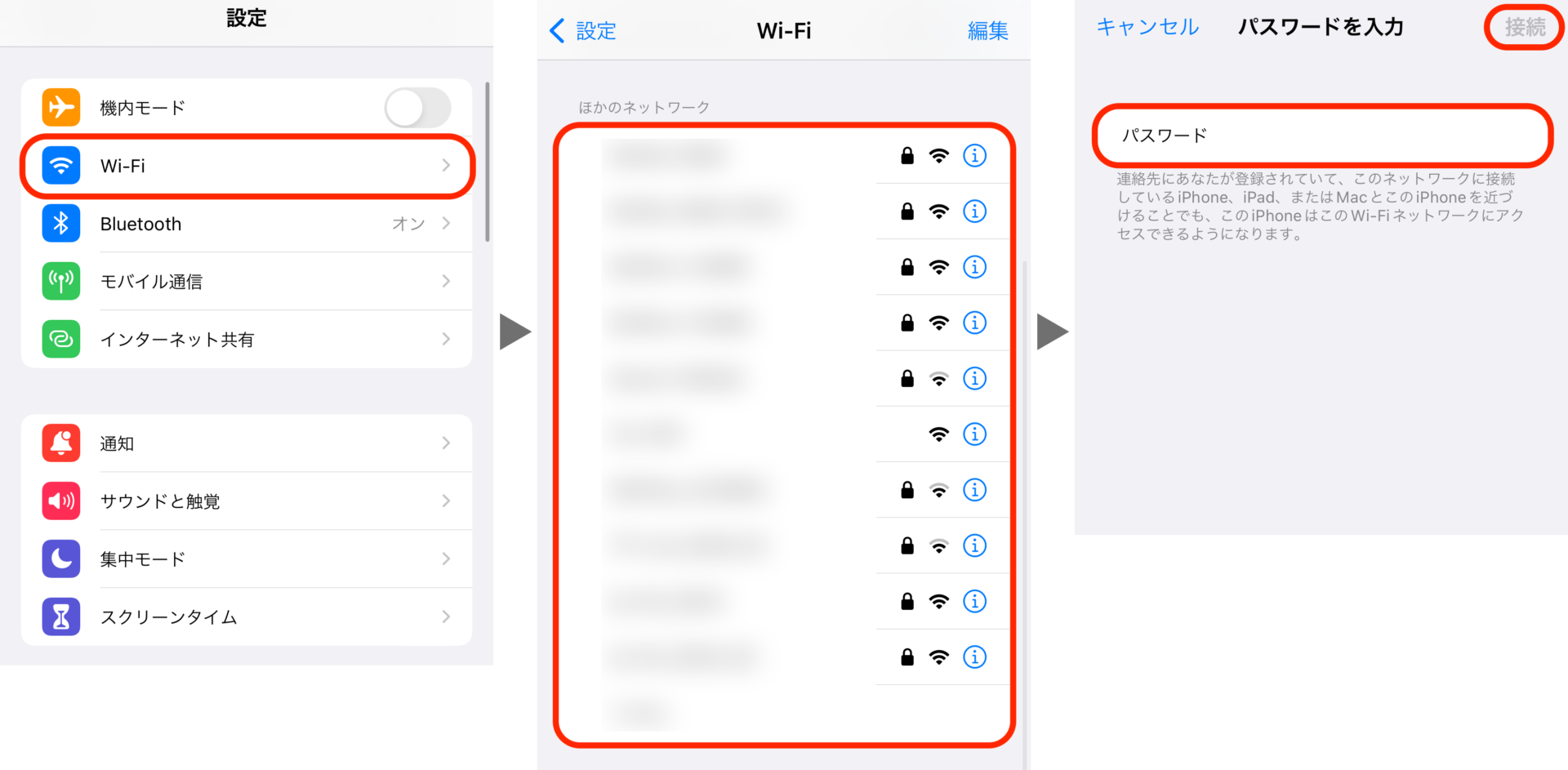
auひかりのWi-Fiルーターがつながらないときの対処法
ここからは「Wi-Fiの接続ができない」「突然Wi-Fiが使えなくなった」といったトラブルの対処法を紹介します。以下の5つの手順に分けて確認していきましょう。
1. 接続状態を確認する
まずは、ホームゲートウェイなどの接続機器の状態を確認しましょう。配線が正しく行われているか、コネクタに緩みがないか。また、ランプの表示に問題がないかもチェックしてください。ランプの表示パターンは以下のとおりです。
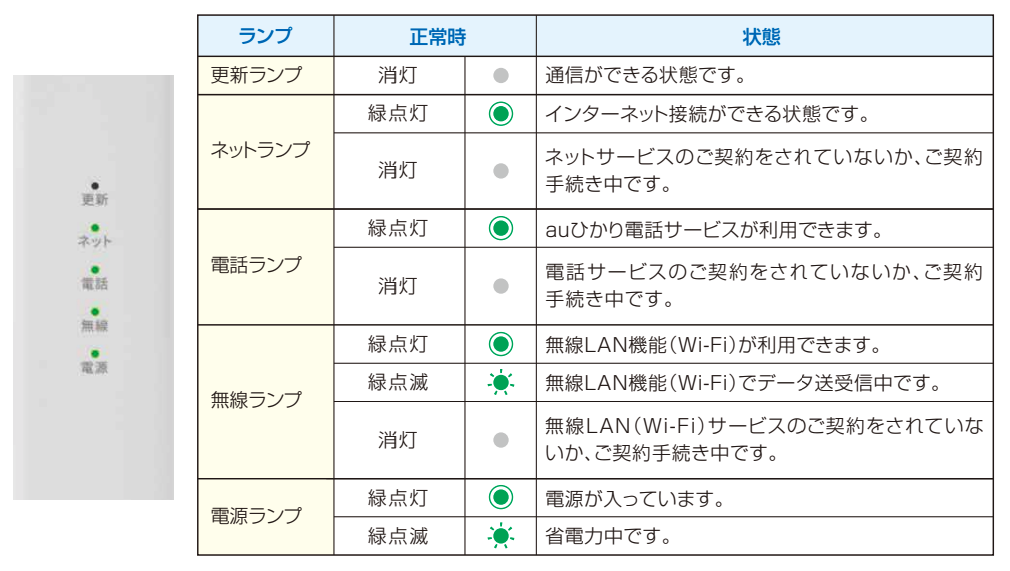
2. 再起動をする
接続状態に問題がない、または改善してもつながらない場合は「宅内機器(ONU、ホームゲートウェイ)・パソコン・スマホ」などを一度再起動しましょう。
なお「クイック設定Web」を利用している場合「保存」を押下していないと、これまでに変更した設定が消えてしまうため、注意してください。
1. パソコン・スマホの電源を落とす。
2. 宅内機器(ONU、ホームゲートウェイ)の電源アダプターを外して、電源を落とす。
3. 1分程度待ってから宅内機器の電源アダプターを接続する。
4. パソコン・スマホを再起動して、インターネットに接続する。
3. 初期化をする
「ホームタイプ」または「マンションタイプ(タイプG、タイプV、タイプE)」を利用している方は、ホームゲートウェイの初期化が可能です。接続状態が改善しない場合は、以下の手順で実行しましょう。
1. ホームゲートウェイの電源プラグを抜いて10秒ほど待つ。
2. 背面の更新ボタンを押しながら、電源プラグを差し込む。
3. 約20秒後、前面ランプが同時に3回緑色に点滅したら、更新ボタンから手を離す。
4. ファームウェアの更新をする
ホームゲートウェイのファームウェア(OS)が古くなっている場合、接続に問題が生じる可能性があります。「クイック設定Web」にアクセスしてバージョンを更新しましょう。
1. ホームゲートウェイに接続しているパソコン・スマホなどでブラウザを立ち上げる。
2.「クイック設定Web」のURL(http://192.168.0.1)を入力し、ページを開く。※1
3. 新しいファームウェア(OS)がある場合、更新する。
※1.「クイック設定Web」は、ホームゲートウェイに接続している端末のみアクセスできます。
5. 交換・問い合わせをする
ここまでの対処法を試しても改善しない場合「機器の故障」または「契約上の問題」が発生している可能性があります。個人での対処は難しいため、サポートセンターに問い合わせましょう。
電話番号:0077-7084(通話料無料)
受付時間:9:00~18:00(年中無休)
「au one net」以外のプロバイダを利用している場合、問い合わせ先が異なります。「提携プロバイダの連絡先一覧」を確認し、契約中のサービスに問い合わせましょう。
まとめ
・auひかりでWi-Fiを使う方法には「auひかりのレンタル機器を使う」と「市販のWi-Fiルーターを使う」の2種類ある
・auひかりのレンタル機器(ホームゲートウェイ)の内蔵Wi-Fi利用料金は「auスマートバリュー・自宅セット割」の適用で実質0円になる
・「市販のWi-Fiルーターを使う」場合は、内蔵Wi-Fi利用料金の解約が可能
・そのほか、auひかりには「外付けレンタル機器」「おうちどこでもWi-Fi」「無線LAN利用制限」などのWi-Fi機能がある
2022年11月21日時点の調査内容です。
この記事を書いた人
望月 聖也
望月 聖也
大手通信キャリアの代理店で7年間働いた経験を活かし、スマホ・光回線系のメディアを中心にフリーライターとして活動中。複雑な料金プランやサービスを、わかりやすくかみ砕いて解説します。




















